Hexo 集成 PicGo Github 图床
0、背景说明
博主原来使用七牛云图床,好处:10G 免费空间;坏处:域名有效期一个月;超出一个月就没法使用了;
因而转向了其他图床,发现 PicGo 中支持的图床有 Github,觉得是一个不错的选择
使用 Github 图床的好处:
- 没有域名限制;
- 仓库虽然空间有限(1G),但是满了可以再新建一个仓库,因此相当于无限
- 有人说慢,但是可以设置加速
- 稳定,不用担心挂了或者失效
参考:
MarkDown、Hexo博客、Coding托管、GitHub做图床、CDN加速 - 段十三 - 博客园 (cnblogs.com)
1、新建一个仓库
- 名字自定义,例如:pic_bed
- 选择 Public
- 勾选初始化复选框: Initialize this repository with a README
- 点击 Create repository 创建成功
- New personal access token (github.com) 配置图床的时候要用:
- Note下面的文本框内容自定义
- 下面很多复选框,只需要勾选 repo 也就是第一个复选框
- 最下面点击Generate token即可生成
- 下面要用,如果忘记了可以在重新生成
2、安装配置 PicGo
下载安装,这里不再说明,
安装后启动 PicGo,找到 Github 图床,如下图所示:
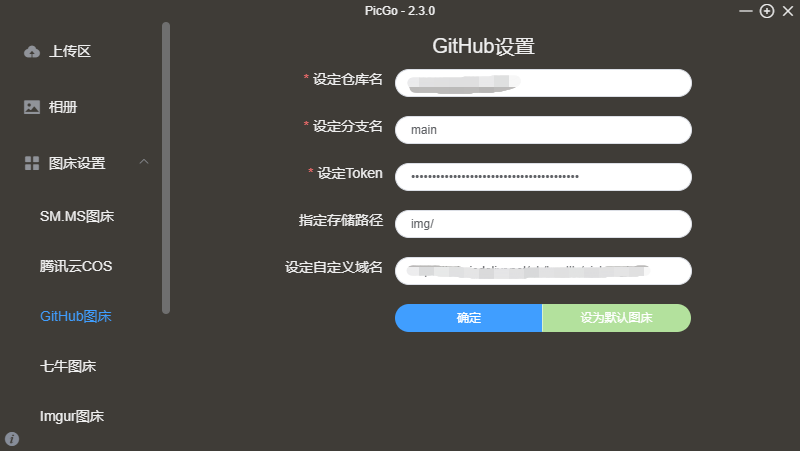
填写第一步中创建的 仓库名,分支名,以及 Token
然后“确定”,并设置为默认图床即可
3、配置 JsDeliv,给图片镶上加速器
- 比如在GitHub的图片路径是:https://github.com/user/pic_bed/img/test_image.png
- 拼接链接方法1:https://cdn.jsdelivr.net/gh/user/pic_bed@latest/img/test_image.png
- 拼接链接方法2:https://cdn.jsdelivr.net/gh/user/pic_bed/img/test_image.png
将方法1和方法2拼接起来的链接前缀输入到上图第5步的自定义域名中即可
- 拼接链接方法1:https://cdn.jsdelivr.net/gh/user/pic_bed@latest/
- 拼接链接方法2:https://cdn.jsdelivr.net/gh/user/pic_bed/